1.GALAXY Note IIとパソコンを接続する

2.GALAXY Note IIの内容を表示する
![Kiesが起動したときは終了してよい ,[デバイスを開いてファイルを表示する]をクリック ,[自動再生]が表示された](/contents/090/img/img20130125174313094369.jpg)
3.ファイルを転送するためのフォルダーを作成する
![1[Card]をダブルクリック,[Card]と[Phone]が表示された,[Card]にはmicroSDカードのファイルが保存されている,[Phone]にはGALAXY Note IIの本体のファイルが保存されている](/contents/090/img/img20130125175405061795.jpg)
![2 パソコンのファイルを転送するフォルダーを作成,3 作成したフォルダーをダブルクリック ,作成したフォルダー内のファイルが表示される,[Card]内のフォルダーが表示された](/contents/090/img/img20130128113949069325.jpg)
4.ファイルをmicroSDカードに転送する
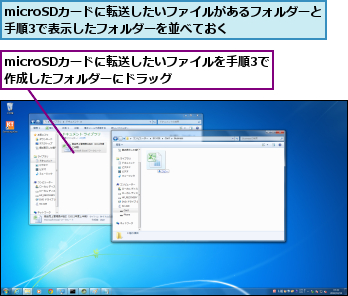
5.ファイルをコピーする
![[はい]をクリック,[コピー]が表示された](/contents/090/img/img20130128113926022298.jpg)
6.パソコンとGALAXY Note IIの接続を解除する
![1[×]をクリック,2 GALAXY Note IIからUSB接続ケーブルを取りはずす,GALAXY Note IIとパソコンの接続が解除された,microSDカードにパソコンのファイルが転送された](/contents/090/img/img20130128113904048907.jpg)
[ヒント]GALAXY Note IIのファイルをパソコンに転送することもできる
GALAXY Note IIのファイルをパソコンに転送することも可能です。その際、GALAXY Note IIはシステムメモリ(本体)とmicroSDカードを利用できるので、どちらに保存されているファイルなのかをよく確認したうえで、転送してください。
[ヒント]Kies airを使ってパソコンとファイルのやり取りをするには
[Kies air]はWi-Fiを利用して、GALAXY Note IIとパソコンを連携させるアプリです。同じWi-Fiアクセスポイントに接続し、ブラウザーを利用できる機器なら、GALAXY Note IIとデータを簡単にやり取りできます。レッスン31で解説した「Kies」がインストールされていなくても音楽や写真などのデータのやり取りが可能です。




